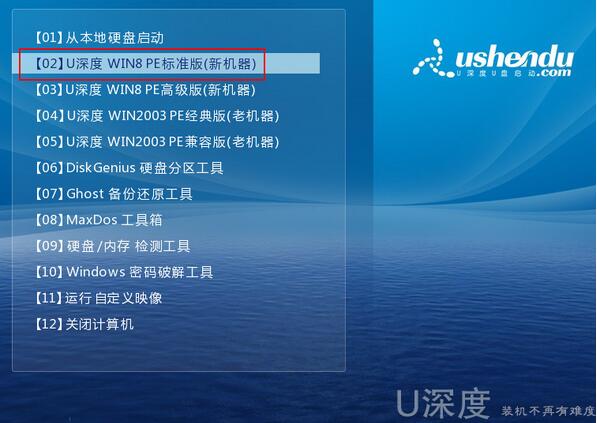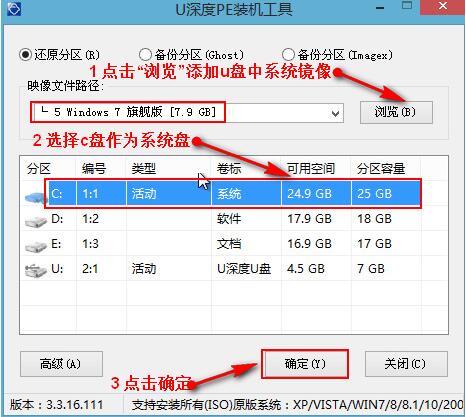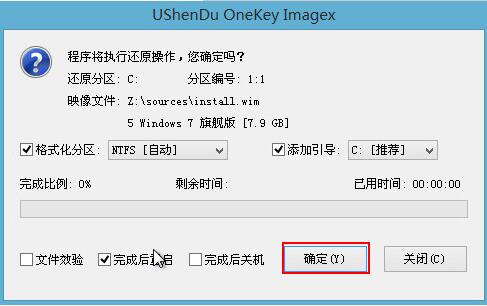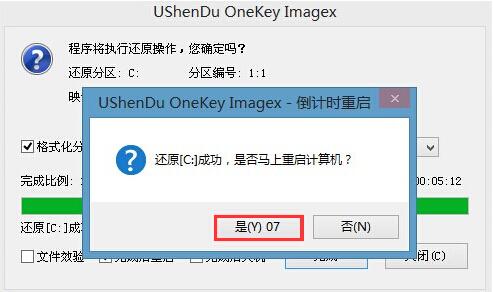| 联想扬天v310 | 您所在的位置:网站首页 › v310怎么重装 › 联想扬天v310 |
联想扬天v310
|
联想扬天v310-15isk笔记本怎么使用u深度u盘装机一键重装win7系统
2021-07-23 08:15 联想扬天v310-15isk笔记本是一款深受广大用户们喜爱的时尚轻薄笔记本电脑,这款电脑搭载了intel第六代酷睿i7处理器以及集成显卡,能够满足用户们日常娱乐使用需求,那么联想扬天v310-15isk笔记本怎么使用u深度u盘装机一键重装win7系统呢?今天为大家分享联想扬天v310-15isk笔记本使用u深度u盘装机一键重装系统的操作方法。
安装前准备工作: 1、下载u深度u盘启动盘制作工具 2、将u盘制作成u盘启动盘 3、下载原版win7系统镜像并存入u盘启动盘; 安装win7系统: 1、先将u深度u盘启动盘连接到电脑,重启电脑等待出现开机画面时按下启动快捷键,使用u盘启动盘进入u深度主菜单,选择【02】u深度Win8PE标准版(新机器),按下回车键进入,如图所示:
2、进入pe后会自动启动u深度pe装机工具,首先点击"浏览"将保存在u盘的系统镜像添加进来,接着选择c盘作系统盘存放镜像,点击“确定”即可,如图所示:
3、点击"确定"后,系统会弹出格式化提示框,点击"确定"即可,如图所示:
4、系统安装工具会将原版win7系统镜像包释放到所选择的分区当中,释放完成后所出现的提示重启窗口中可点击确定或者等待10秒让电脑重新启动,如图所示:
5、重启后系统就会自动进行安装,我们等待完成即可,如图所示:
联想扬天v310-15isk笔记本使用u深度u盘装机一键重装系统的操作教程就为小伙伴们详细分享到这里了,如果用户们有需要,可以参考上述方法步骤进行安装哦,希望本篇教程能够帮到大家,更多精彩教程请关注u深度官方网站。 |
【本文地址】